教程详情
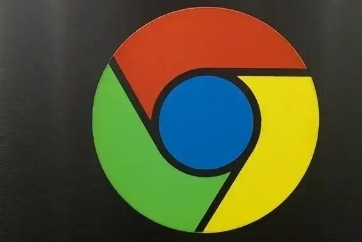
清除缓存和Cookie
随着我们使用Chrome浏览器的时间增长,浏览器会积累大量的缓存和Cookie。这些数据虽然在某些情况下能加快网页加载速度,但过多时反而会拖慢浏览器的运行。我们可以定期清理它们。具体操作是:打开Chrome浏览器,点击右上角的三个点,选择“更多工具” - “清除浏览数据”。在弹出的窗口中,勾选“缓存的图片和文件”以及“Cookie及其他网站数据”,然后点击“清除数据”按钮即可。
禁用不必要的扩展程序
Chrome浏览器的扩展程序能为我们带来很多便利,但安装过多的扩展程序也会消耗系统资源,影响浏览器的速度。我们应只保留常用的、必要的扩展程序。操作方法为:点击浏览器右上角的三个点,选择“更多工具” - “扩展程序”。在这里,我们可以看到已安装的所有扩展程序,对于那些不常用或者不需要的扩展,点击“移除”按钮将其卸载。
优化浏览器设置
Chrome浏览器的一些默认设置可能并不是最适合我们的网络环境的,我们可以根据需要进行优化。比如,在地址栏中输入“chrome://settings/”,然后在“外观”部分,将“显示主页按钮”关闭,这样可以减少浏览器的界面元素,提高加载速度。另外,在“隐私设置和安全性”中,将“网站设置”里的“弹窗和重定向”设置为“阻止(推荐)”,避免不必要的弹窗和重定向干扰我们的浏览。
更新Chrome浏览器
开发者会不断对Chrome浏览器进行更新,以修复漏洞、优化性能等。确保我们的Chrome浏览器始终保持最新版本,可以享受到更好的网络速度和稳定性。点击浏览器右上角的三个点,选择“帮助” - “关于Google Chrome”。如果有可用的更新,浏览器会自动下载并安装。
通过以上这些简单的设置和操作,我们就可以有效地提高Chrome浏览器的网络速度,让我们的上网体验更加顺畅。大家可以根据自己的实际情况进行尝试和调整,相信会有不错的效果。









